Con el iPhone, puede compartir fotos entre amigos, familiares y colegas con solo unos pocos toques, sin necesidad de software de terceros. Sin embargo, compartir un puñado de fotos es muy diferente a compartir muchas fotos a la vez, y usted puede estar preocupado por hacerlo, por ejemplo, si está transfiriendo fotos de un iPhone viejo a uno nuevo (como un iPhone 14 o iPhone 14 Pro). Sin embargo, afortunadamente, se puede hacer, y todavía es bastante fácil de hacer.
Contenido
- Transferir fotos entre iPhones a través de AirDrop
- Transferir fotos de un iPhone antiguo a un iPhone nuevo a través de iCloud
- Transferir fotos a través del Finder de macOS
- Transferir fotos a través de iTunes
Vídeos recomendados
Fácil
5 minutos
dos iphone
En esta guía, le mostraremos cómo transferir fotos desde su iPhone a otro iPhone, o desde su antiguo iPhone al nuevo. El proceso es virtualmente idéntico desde iOS 14 a lo último iOS 16, por lo que debería cubrir prácticamente todos los iPhone activos en la actualidad. También funciona para compartir fotos con un cercano
iPad, si quieres una buena pantalla grande para ver tus instantáneas.
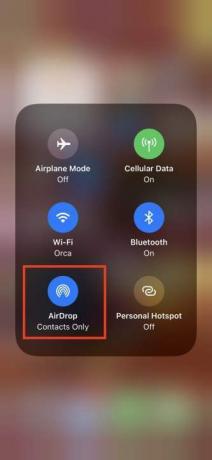

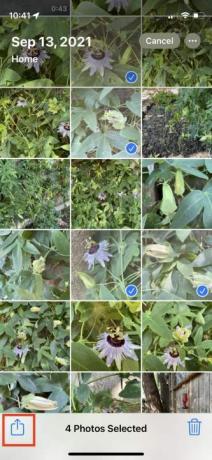


Transferir fotos entre iPhones a través de AirDrop
de manzana Entrega por paracaídas es una forma elegante y conveniente de enviar o recibir fotos de personas cercanas, y es muy fácil de usar. Acceder al Centro de control deslizando hacia arriba desde la parte inferior de la pantalla (para iPhones con TouchID, como el iPhone SE) o hacia abajo desde la esquina derecha de su teléfono (para iPhoneX o después).
Paso 1: Permitir Wifi y Bluetooth en ambos teléfonos y desactivar Punto de acceso personal. Seleccione o toque y mantenga presionada la Tarjeta de red (arriba a la izquierda) en el Centro de control hasta que se expanda y luego toque control de caída de aire para habilitarlo, si aún no lo está.
Paso 2: Seleccionar Solo contactos o Todos.
Relacionado
- Un iPhone acaba de venderse por una cantidad increíble en una subasta
- Estaré furioso si el iPhone 15 Pro no tiene esta función
- Cómo deshacerse de la ID de Apple de otra persona en su iPhone
Paso 3: Inicie la aplicación Fotos, seleccione las fotos deseadas y toque el Compartir icono.
Etapa 4: Verás el Entrega por paracaídas icono como una de varias opciones para compartir. Selecciónalo.
Paso 5: El panel resultante muestra los iPhones, otros dispositivos o personas cercanas que tienen habilitado AirDrop. Busque el teléfono o ID de contacto de esa persona y elíjalo. Aparece una pantalla emergente de descarga.
Paso 6: Es posible que se le pida a esa persona que acepte o rechace la descarga. Grifo Aceptary la foto se agrega a su aplicación Fotos.


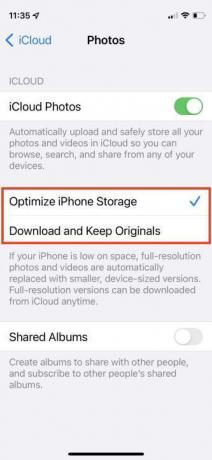
Transferir fotos de un iPhone antiguo a un iPhone nuevo a través de iCloud
Digamos que tiene un nuevo iPhone y desea transferir su colección de fotos actual al nuevo teléfono. Una forma es copia de seguridad de su iPhone, luego restaure su copia de seguridad durante la configuración de su nuevo teléfono. Hay varias formas de lograr esto, pero la más fácil es con iCloud de Apple.
Usando iCloud transferir tus fotos de forma inalámbrica es el método más infalible. Solo obtiene 5 GB de almacenamiento gratis, por lo que es posible que deba comprar almacenamiento adicional si tiene muchas fotos. Tenga en cuenta que si tiene más de 5 GB de fotos en su teléfono, es posible que desee descargar todo ese volumen de todos modos, a menos que las necesite por motivos profesionales.
Paso 1: Lanzamiento Ajustes y seleccione su nombre en la parte superior.
Paso 2: Grifo iCloud > Fotos y asegúrate Sincroniza este iPhone está activado.
Paso 3: Inicie sesión con la misma ID de Apple en su nuevo iPhone y repita el proceso: Ajustes > [Su nombre] > iCloud > Fotosy activa Sincroniza este iPhone.
Etapa 4: Seleccionar Optimizar el almacenamiento del iPhone o Descargar y conservar originales. La primera opción ahorra espacio de almacenamiento.

Transferir fotos a través del Finder de macOS
Puede transferir todas sus fotos y otros datos con una simple restauración de copia de seguridad. Si tienes una Mac con mac OS Catalina o más reciente, hasta el último macOS Ventura, puede compartir fotos desde su teléfono anterior a su Mac y luego cargarlas en su teléfono a través de la aplicación Finder en una computadora Mac.
Paso 1: Conecte su viejo iPhone a su Mac o MacBook a través de su cable.
Paso 2: Abra el Finder haciendo doble clic en el Disco duro y seleccione su dispositivo en el menú de la izquierda bajo Ubicaciones. Es posible que se le pida que confíe en su nuevo dispositivo tanto en la Mac como en su nuevo iPhone. Puedes confiar en ambos.
Paso 3: Bajo copias de seguridad, elegir Haga una copia de seguridad de todos los datos de su iPhone en esta Mac y luego elige Copia ahora.
Etapa 4: Una vez que haya terminado, desconecte el iPhone antiguo y conecte el nuevo iPhone. Entonces escoge Restaurar copia de seguridad.
Transferir fotos a través de iTunes
Manzana eliminó iTunes en 2019 con macOS Catalina. Si usa macOS 10.14 (Mojave) o anterior, o tiene una PC con Windows, puede usar iTunes para transferir fotos. Antes de seguir los pasos a continuación, asegúrese de haber instalado la versión más reciente de iTunes.
Paso 1: Conecta tu viejo iPhone a tu computadora e inicia iTunes.
Paso 2: Seleccione su iPhone en iTunes y haga clic en Resumen en el panel izquierdo.
Paso 3: Haga clic en Este computador bajo copias de seguridad en el panel derecho, luego haga clic en Copia ahora.
Etapa 4: Encienda su nuevo iPhone y el Asistente de configuración de iOS le dará la opción de Restaurar desde la copia de seguridad de iTunes.
Paso 5: Conecta tu nuevo teléfono a tu computadora y abre iTunes.
Paso 6: Seleccione su nuevo iPhone en iTunes y haga clic en Resumen en el panel izquierdo, luego haga clic en Restaurar iphone en el panel derecho. Hacer clic Aceptar. Una vez que termine el proceso, todas tus fotos estarán en tu nuevo iPhone.
Recomendaciones de los editores
- Las mejores ofertas de teléfonos para el regreso a clases: obtenga un nuevo iPhone por menos de $ 150
- Las mejores aplicaciones de citas en 2023: nuestras 23 favoritas
- ¿Cuánto cuesta Apple Music y cómo puedes obtenerlo gratis?
- Cómo descargar la beta de iOS 17 en tu iPhone ahora mismo
- Este teléfono plegable es más ligero que el iPhone 14 Pro Max
Mejora tu estilo de vidaDigital Trends ayuda a los lectores a mantenerse al tanto del vertiginoso mundo de la tecnología con las últimas noticias, reseñas divertidas de productos, editoriales perspicaces y adelantos únicos.


